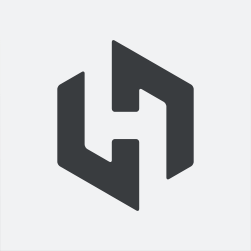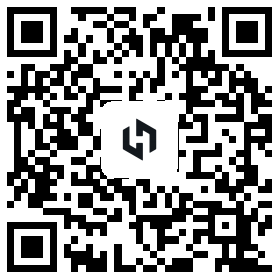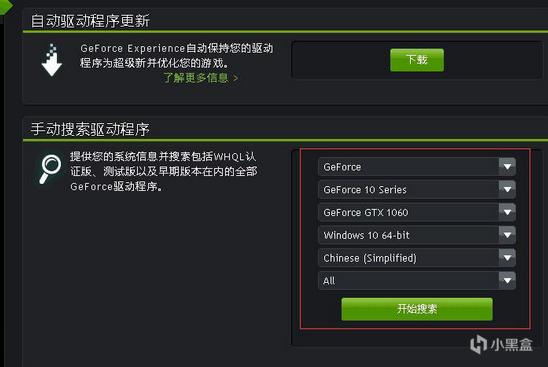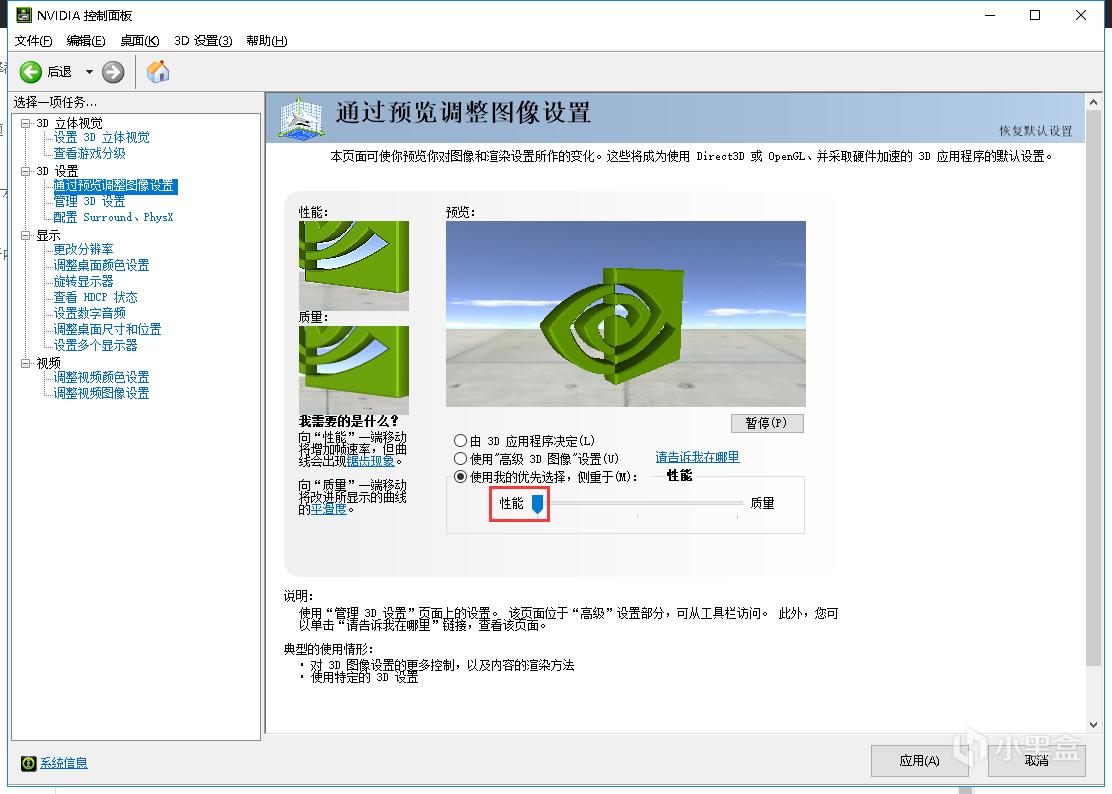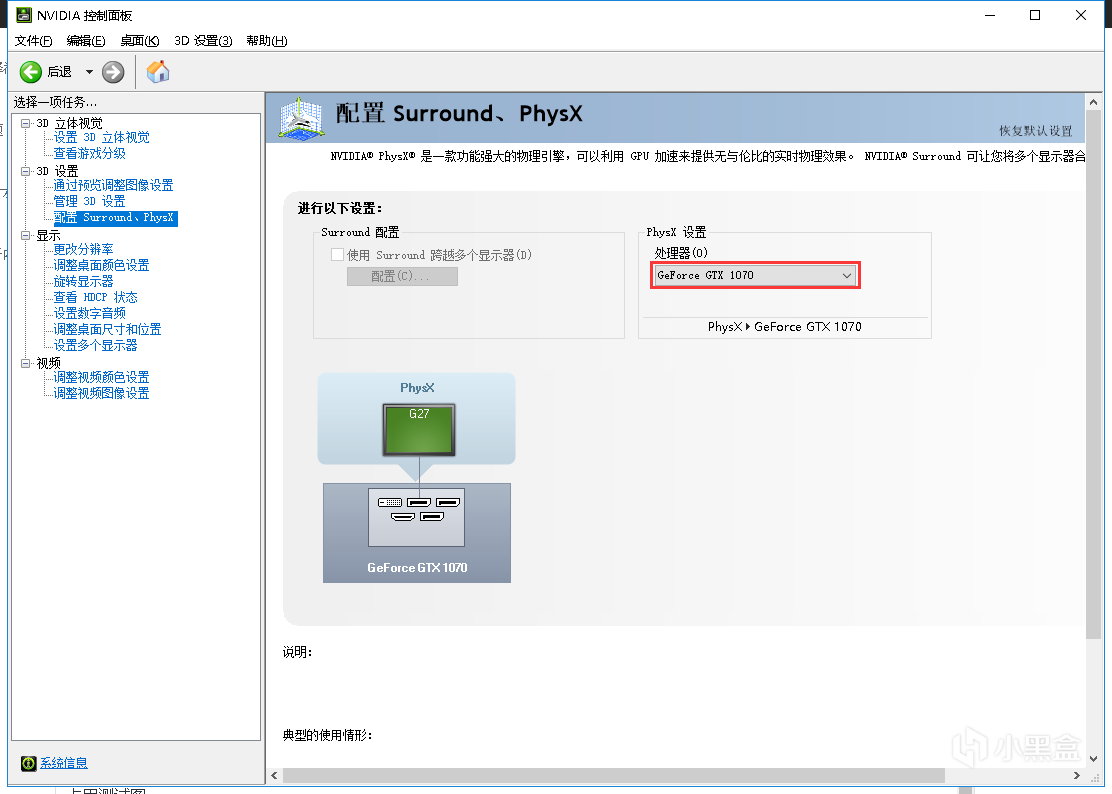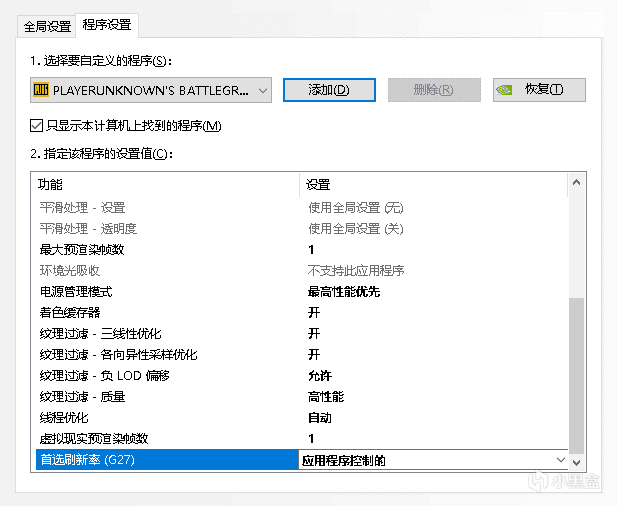大家好,我是二狗,这篇帖子将给大家分享绝地求生各类优化方法!
绝地求生版本不断的更新,要求的配置也在不断的提高,而且绝地求生的优化做的并不是很好,很多盒友的旧配置电脑以及老平台电脑玩绝地求生已经过于乏力,不仅如此,盒友们即便更新了中高端配置,玩起吃鸡来还是会觉得掉帧或者帧数不高,相信大家也有想过在电脑上做些优化来提升吃鸡帧数却心有余而力不足,这篇帖会写到关于绝地求生全方面的优化,如果盒友们还有其他优化的方法也可以在评论区分享给大家。
篇注:此贴有关于硬件设置、系统设置、显卡设置、稍微有点硬核和难度所以请细心查看(部分讲解的内容可跳过,选择性观看)对此贴有疑问可在帖下评论。
有关于电脑硬件、或者系统任何问题、包括配置更换、和电脑各类问题欢迎大家来硬件推荐区发帖求助!手机方面也可以发帖问一问哦~(建议复制本帖链接到电脑观看,手机字体较小)
全文目录:
- 1.系统优化及作用
- 2.内存超频以及作用
- 3.显卡占用作用以及如何提升
- 4.CPU简单化超频以及作用
- 5.显卡超频以及全文总结 低 中 高 配置优化方案
1.系统优化
在游戏方面系统win10是要优于win7的,Win10还内置了最新的DirectX 12,可以带来更好的游戏体验以及其他强大功能都比win7要好很多
不过有一些老平台的配置装win10会出现蓝屏还有报错等等,所以旧平台还是使用win7会好点,现在主流的中高配全是WIN10甚至只能支持WIN10
WIN10系统如何安装:首先你需要你个8G或者以上的U盘,然后进入https://msdn.itellyou.cn/下载ISO 然后进win10官网进行安装U盘介质 win10安装参照菠萝包帖子传送门:硬件测试及系统安装
win10系统:如果你不是20系显卡需要使用到光追(因为20系显卡光追功能只有1809支持),最好是用win10 1803 纯净版 目前1809系统bug以及各方面并不是很完善
系统装完后 不要下载流氓软件 流氓软件不仅会让你的系统更缓慢 还会占用你的CPU和内存,导致游戏表现不佳,即使卸载也没用,它会捆绑在注册表,例如:360 电脑管家 鲁大师 金山毒霸等等 不仅会劫持它所认为的危险文件,甚至有时候还会把系统文件给强制删除导致电脑丢失系统文件,不能开机 win10自带的Defender杀毒足够强大。
Windows显卡驱动下载:安装windows驱动请不要用第三方工具安装(例:360 电脑管家 驱动人生 鲁大师 等等)
所有驱动请在对应的官网安装:
N卡驱动:https://www.geforce.cn/drivers
A卡驱动:https://www.amd.com/zh-hans/support
选择对应驱动
电源模式:
进入控制面板选择电源选项→选择适合你电脑的性能模式(电源计划)
一般电脑使用高性能或卓越性能即可,Ryzen带X睿频选平衡,1代锐龙请选Ryzen平衡电源计划
如何开启卓越性能?
点击win图标选择powershell以管理员身份运行或win+r输入powershell
若显示卓越性能证明此计划成功开启
但并不是所有Win10系统都支持卓越性能,若非17666或以上版本,在“powershell”中进行输入powercfg -duplicatescheme e9a42b02-d5df-448d-aa00-03f14749eb61,其结果只能是提示“无法创建新的电源方案”。需要你Windows更新才可使用
锐龙电源计划:此计划只支持AMD平台,针对默认的Windows电源计划会影响Ryzen性能,AMD推出了Ryzen处理器专用的Windows 10电源计划,可以更好地兼顾性能与节能,如果你是1代锐龙一定要去下载,不然玩游戏容易掉帧,如何下载请参考上篇优化帖:吃鸡优化指南(旧)
AMD锐龙平台带X的建议选择平衡,1代选择电源计划或平衡
系统性能:如果你是比较旧的老平台电脑,请选择最佳性能,该选项关闭所有视觉效果,使其系统资源占用降低从而提高电脑流畅性,当然中高配也可以开。
右键电脑属性→高级系统设置→选择高级-性能点击设置→设置为最佳性能
2.内存作用以及超频
绝地求生掉帧或帧数不稳定和内存频率以及显卡占用有非常大的关联 ,绝地求生目前对CPU的核心占用程度远不止于内存频率和带宽,目前内存频率和带宽可以说是很大幅度的提升了绝地求生的帧数稳定性和上限以及显卡占用
CPU和内存的关系追根究底就是带宽问题.原则上CPU的带宽和内存的带宽相同,则CPU和内存达到平衡,不会造成浪费.在自己组装电脑时要遵循一个原则,就是内存的带宽最好要大于或等于CPU的带宽.若内存的带宽小于CPU的带宽,那么内存就成了系统的瓶颈,内存就抑制了CPU的性能,使得CPU的性能不能充分发挥出来.即使你有再好的CPU和显卡也只是决定了上限,在游戏内你会觉得帧数很不稳定时高时低,不妨把你的内存超个频,让它来充分发挥CPU和显卡的工作效率。
所以内存的带宽和频率也是至关重要的,单通道的16G肯定表现不像双通道8+8G那么好,普通的单通道内存系统具有一个64位的内存控制器,而双通道内存系统则有2个64位的内存控制器,在双通道模式下具有128bit的内存位宽,从而在理论上把内存带宽提升一倍.如果你的主板和内存不支持超频,并且你是单通道的话,可以加一条同频率同型号同容量的内存。不建议4+2 8+4 这样的非对称双通道,非对称双通道 例如8+4G=12G 它只会用4+4来用到双通道工作,剩下的4G仍工作于单通道模式。
我们买来的内存装完如果你不进行超频都是工作在2133-2666Mhz频率(JEDEC规格“保守与稳定的标准”),需要你自己手动超频或者开启“XMP”才能超频内存。
{解惑}那什么是“XMP”呢? XMP就是内存的超频预设,也就是主板厂商给你的预设超频。支持XMP的主板通常都会在BIOS提供两套超频预设选项,当然也需要你的主板和内存支持XMP才能开启哦~(超频预设也不知道是什么?简单概括 就是主板厂商提供给你的超频方案,不需要你手动超频,预设超频文件,电压和时序相对会给的比较保守)相关主板和CPU支持的内存频率请百度或者贴吧搜索
除了XMP,如果你想手动超频,却又不知道怎么调时序和电压,我们硬件区的菠萝包也出了内存超频教程哦
注:内存超频和时序主板CPU也息息相关,例如B360主板就锁了最高2666Mhz内存频率,内存的颗粒也是超频最重要的点,如何查看你的内存颗粒,以及如何超频。我们硬件区菠萝包就推出了内存超频指南
此注:如果你的CPU IMC(内存控制器)和主板供电比较高级和内存颗粒较好,也可以在XMP的基础上增加频率,但需要修改电压时序这些
如何超频请看以下:
内存超频以及如何查看颗粒传送门:AMD锐龙内存超频及颗粒查询指南
注:“AMD平台比较注重内存颗粒和高频率 请慎重选择 intel同理 也不要选太低频率以及颗粒太垃圾的 参考以上链接进行选择”
也可以搜索B站极客湾的内存超频教程:
内存4大主流主板开启XMP:
请根据预设文件选择你需要的频率 如果不能开机建议修改时序或者降频,若主板没有超频失败重启后复位,请将主板断电然后取出纽扣电池静待1分钟后装回去,或者短接CMOS跳线法。
CMOS是电脑主板上的一块可读写的RAM芯片。因为可读写的特性,所以在电脑主板上用来保存BIOS设置完电脑硬件参数后的数据,这个芯片仅仅是用来存放数据的。 以上两种方法都可以清空CMOS来恢复你的BIOS默认设置
大部分主板上都集成了CMOS跳线,用于在设置CMOS和清除CMOS之间进行切换。 两种都是清空CMOS的方法
注“内存最好插2-4插槽 也就是A2 B2 主板说明书也都会推荐2-4插槽 兼容性更好超频能力也会提升”
华硕DOCP(xmp)
微星A-xmp(左上角按钮选择预设文件)
技嘉XMP Profile
华擎XMP
XMP会根据你内存本身制定的频率来提供预设文件
如果你发现打开XMP后不能开机 ,可能是你的内存本身频率太高,XMP提供的预设文件超出了主板和CPU的支持范围,可以尝试降低频率和提高时序来进行操作,或者加一点内存电压。
虚拟内存(如果你的内存过小 容易爆满可以设置 例如2G 4G 8G内存容量 16G或以上可忽略此项):
简单概括虚拟内存就是从磁盘驱动器上划出一块区域来当做内存使用弥补内存容量不足,不建议设置太大 一般设置物理内存的1.5倍或者2倍即可
以上数值设置只是仅供参考 实际你的物理内存1.5倍 请x1024然后在填写
任务管理器优先级设置:
进程优先级就是说系统将资源优先给那个进程来使用。
1、比如你想一边看电影一边打文字或运行其他程序,那么就调整那个电影播放器的进程,设置为“低于标准”,这样前台程序就会比后台程序(播放软件)优先,系统会让前台程序优先执行,前台程序空闲的时候再让后台程序 满负荷工作。这样就可以充分占用前台程序剩下的系统资源,达到对系统资源的高效利用。
2、优先级设成高一般只能在WINDOWS系统发现物理内存不足 使用缓存时才可以体现出也就是说,如果你只开了魔兽,没打开其它耗费大资源软件的话,基本上没影响;如果你开了魔兽,又打开了其它的耗费大量系统资源的软件,那设置魔兽优先级为高的话,系统就分配较多的资源给魔兽,可以提高游戏的运行速度。建议8G内存设置绝地求生为优先级实时
3.显卡占用(使用率)
什么是显卡占用?简单来说就是你的显卡工作在你游戏内的使用率,显卡占用越高你的显卡在游戏内的工作效率也就越高,例如绝地求生90%以上的占用就证明你的显卡没有偷懒,所有显卡占用也决定了你游戏内帧数的稳定性(垂直同步或基于显示器帧数同步和显卡占用不成正比,锁定了帧数显卡到达了锁定的瓶颈就不会再往更高的效率去工作所以占用也不会太高),如果你是1050或者以下性能的显卡,这些显卡的占用率并不用太多复杂的设置显卡占用也会达到一定的峰值,比较中低端的显卡,在游戏内会有一定的显存瓶颈。
所以如果你的显卡占用不够高 请往下看:
NVIDIA控制面板设置优化→打开你的控制面板→选择NVIDIA控制面板:
如果你的显卡占用率和FPS较低, 选择侧重于性能,游戏的图像会出现轻微锯齿,但是游戏的性能fps会提高明显 ,游戏画质会有所降低但不影响!
注:如果不对如下3D设置进行设置选择使用我的优先选择,如果对N卡管理3D设置进行设置,请选择使用“高级 3D 图像” 设置
选择设置PhysX设置,选择PhysX处理器为你的独立显卡。这样会使用独立显卡的GPU来增加PhysX处理量,使游戏性能FPS得到提高。
"管理3D设置 "此设置影响游戏内画质性能非常重要
选择Tslgame
N卡控制面板设置作用:
三重缓冲 : 是一种图象处理技术,打开三级缓冲也意味着需要多50% 的缓存空间。在此条件之下,它可能会对游戏效果产生负面影响。
垂直同步:如果你的垂直同步打开了,游戏内的帧数会受限于你显示器的刷新率(Hz)例如你的显示器是144Hz开了垂直同步游戏内的FPS峰值就只有144FPS,60Hz同理,所以为了最大化突破FPS该选项值为关。
各向异性过滤:此项设置有 2x 4x 8x 16x 可选,数值越高你的游戏画质会细腻,根据显卡性能来修改数值
低端显卡 4X 中端显卡8X 高端显卡16X 配置不好的 建议选择关 或 应用程序控制的
最大预渲染帧数:所谓“最大预渲染帧数”,原理就是让CPU分担一下GPU的工作,帮助其提前预处理一些帧,这样在使用时可以减少GPU的处理时间。但是要注意一点的就是,将此项数值调大的前提是,CPU性能要跟的上,否则会成为CPU的负担。另外数值调大后,键盘和鼠标的延迟会增大。默认值为3 FPS游戏建议设置为1
平滑处理-灰度纠正:作用是使GAMMA值相对平滑,让锯齿不那么明显。不开AA的话无多大用,还是关了好。
平滑处理-透明度:该选项就是设置透明抗锯齿模式,透明抗锯齿模式可以实现非边缘AA,抗锯齿效果更佳;多重取样性能较高、画质稍弱,超级取样性能较低、画质较好,请根据对游戏画面要求选择;默认“关”。
电源管理模式:最佳功率相当于智能模式,自动调节功耗和性能,最高性能优先,此选项会一直让你的GPU处于最高性能状态,该选项也会增加显卡的发热和功耗,如何选择取决于个人。
纹理过滤-各向异性采样优化:该选项确定是否使用优化算法进行各向异性过滤,选择“开”可以提高性能、但损失一点点画质。
纹理过滤-三线优化:这个可以提高纹理质量,看上去更逼真。该选项效果类似于“各向异性过滤优化”,可按照自己对画面要求进行选择。三线性是使用NVIDIA专用的三线性过滤优化算法,其实就是使用自动算法,在适当的地方采用更低的过滤方式来提高性能。所以这项打开时会降低画面质量,提高游戏速度。考虑到使用这项时降低的画面质量几乎是可以忽略不计的。建议开启。
纹理过滤-负lod偏移:“纹理过滤-负LOD偏移”,该选项就是应用程序有时会使用负LOD偏移以锐化纹理过滤。这样做会锐化静态图象,但在动作场面中会造成失真。
各向异性过滤: 既能够提供纹理锐化,又不会造成讨厌的失真,因此当启用各向异性过滤来获得更好的图象质量时,最好锁定LOD偏移(将负LOD偏移状态滑块移至锁定值。)否则默认设置为允许。如果你开了异性过滤后也觉得还是有点闪的话,建议该选项就选“锁定”。
纹理过滤-质量:该选项可一步控制其它“纹理过滤”选项,如果追求画质,推荐“高质量”;一般默认“质量”即可,较低端的显卡可以选择“高性能”,提升性能。
线程优化:自动 nv显卡芯片中有很多流处理单元,对图形多线程处理一般来说这个选择默认设置(通常是“自动”)就好。
虚拟现实预渲染帧数:虚拟现实预渲染帧数数值越大画面越流畅,不容易出现短暂卡顿现象,但调高带来的副作用则是 操作延迟;反之数,渲染帧数的值越小操作延迟越小,但可能会有短暂卡顿现象和帧数不稳定
游戏设置:帧数及占用关系
分辨率和屏幕比例同理,分辨率和屏幕比例都是越高游戏内的画质会更细腻更好,但同时也需要牺牲你的游戏性能,如果你是是笔记本960m 950m 770m 或者以下性能显卡在游戏内帧数非常不理想,可以考虑把分辨率降低和游戏设置降低例如:抗锯齿后期处理特效这些,屏幕比例默认值100 不建议调成70或者80 这样会让你的游戏非常模糊影响游戏体验最低也最好是设置在90-95之间
本身内存超频就会带给游戏较大的显卡占用和游戏帧数提升,所以以下测试为BIOS恢复默认设置(内存频率默认2666),N卡恢复默认设置来进行游戏设置对显卡占用以及帧数的影响
屏幕比例: 低配置不建议100以上 数值越大性能需求越大, 低配置100以上会有明显的帧数降低!
此图可以看到游戏设置与显卡占用的关系:
游戏设置影响帧数比例为:分辨率>屏幕比例>后期处理>阴影>特效>可视距离>抗锯齿,其他设置影响帧数微乎其微,几乎可以忽略不计。
但如果你是低配置请根据图片避免掉帧设置
在以上我们看到默认情况下占用是非常低的,屏幕比例开到120可以很显著的提升了显卡占用,抗锯齿开到超高也提升了些显卡占用,后期处理设置为超高后显卡占用率直接升到90%,最后把特效设为超高后,显卡占用率直接满载了。 所以在游戏内帧数足够但占用不稳定时除了超频也可以用游戏内的设置来提升显卡占用 具体实际占用表现 盒友们可以根据情况设置
屏幕比例:120和70对比
屏幕比例120
屏幕比例70
屏幕比例改为70 虽然可以提升游戏内的FPS但同时也让游戏画质和显卡占用大大降低所以不推荐改为70. 若占用够稳定,默认100或者根据自己配置设置即可
可能在截图中感受不到实际体验大家可以去训练场测试120和70的游戏画质对比
游戏内开背包掉帧:
关闭物品栏角色渲染,如果开启此项打开背包会进行人物渲染导致访问背包时掉帧或卡顿
如果你不想观看整局回放可以将该项设置为关闭,让系统占用资源减少,减少一些的掉帧现象
4.CPU超频
CPU默认的频率定的都不会太高,可以说是很保守,我们可以通过一些简单的超频来提升它的性能让他在游戏内瓶颈大幅度减小,虽然超频会有一定的风险,但如果只要你的设置得当以及对频率和电压的把控,只要不是你的硬件特别差,小幅度的超频的危害是非常轻的。超频的坏处就是温度功耗的升高以及稳定性的下降所以想要超频加强你的散热是必须的,如果你长期大幅度的加压超频可能会影响硬件的寿命对硬件造成损坏,所以不建议超的太高。
超频后建议用烤鸡软件来对CPU进行稳定性测试 :
例如:Prime95 Superπ AIDA64 cine bench R15
如何对CPU进行简单的超频(小白建议询问清楚在进行设置):
简单的CPU超频只需要修改你的倍频和电压就行了,CPU的工作频率=外频*倍频 超倍频也是最简单的一种CPU超频方式,只要你的主板供电和电源达标,修改倍频保存即可完成CPU超频,外频不建议小白去修改 默认值100,外频关联因素较多,超外频风险也比倍频要大,所以固定就好。CPU的核心频率也和游戏性能有较大的关联
Intel:需要带K的CPU才可以超倍频,不带K是锁倍频的
选择手动
选择Sync ALL Cores 同步所有核心 然后调节倍频 根据你的散热和主板供电倍频值请查询你的CPU倍频值参数
AMD:
选择手动 倍频修改为需要的数值(建议稳定数值) 带X睿频的选择自动
超频主要就是根据CPU型号、主板的供电能力以及散热性能在合理的范围内对CPU的【倍频】进行设置。还需要在【CPU核心电压控制】中去调节CPU的核心电压,调节的时候慢慢摸索找出合适的电压,保证CPU能够在超频的状态中稳定的工作,并将CPU的发热量维持在一个较低的水平中。所以CPU超频可以去百度或者贴吧查询一下和你使用同CPU的网友超频到多少,电压和散热是多少和你的主板供电相数是多少,这些都和CPU超频有很大的因素,毕竟不好好查询一下玩崩CPU就不好了。
注:CPU可以睿频的和超频有所不同 睿频是游戏或者其他程序负载时CPU会根据需求把核心频率自动上升 而手动超频则是自己设置频率和电压 以及BIOS的供电 防掉压等等
想学习超频的盒友们也可以点击楼主主页按照帖子进行学习且操作
以上就是关于绝地求生帖子各类优化方法,盒友若有其他优化也可以分享在评论区。
制作不易,若帖子对你有些帮助就留个赞吧~ 最后欢迎大家来硬件区讨论交流,咨询你的疑问和困惑!